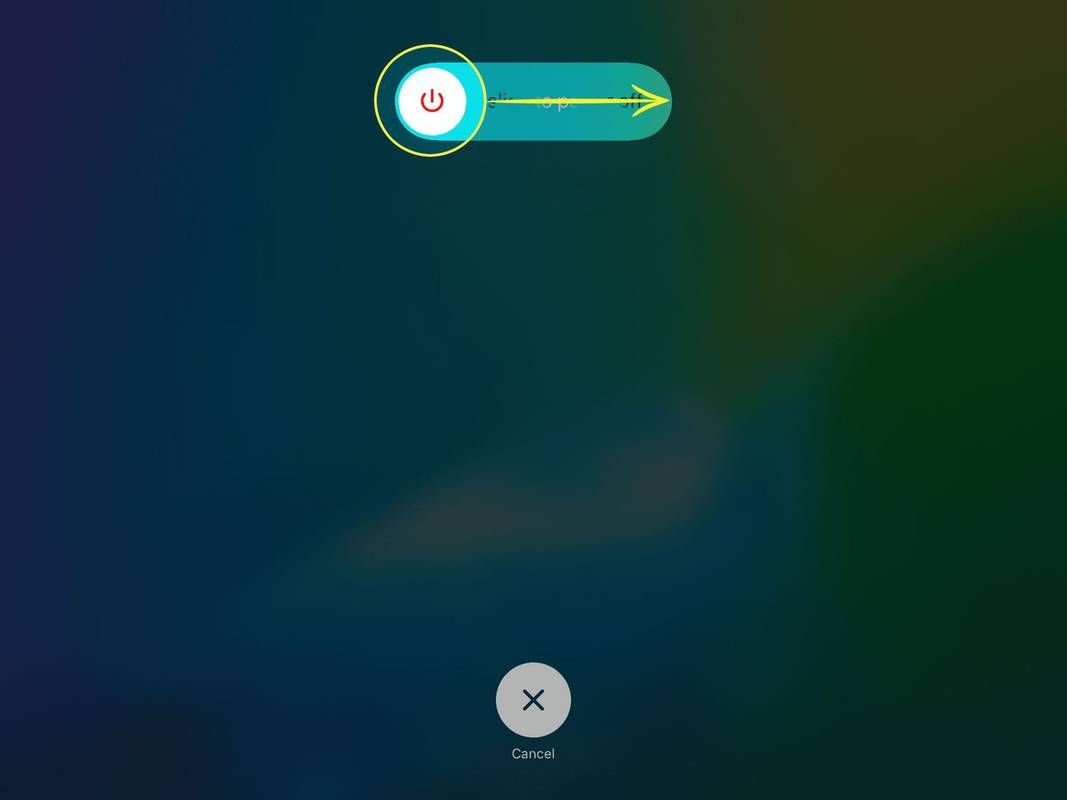Kas jāzina
- iPads ar sākuma pogu: nospiediet un turiet Ieslēgts/Izslēgts/Miega režīms līdz parādās slīdnis. Izslēdziet strāvu.
- Nav pogas Sākums: nospiediet un turiet Ieslēgts/Izslēgts/Miega režīms un Skaļums uz leju līdz parādās slīdnis. Izslēdziet strāvu.
Šajā rakstā ir paskaidrots, kā izslēgt iPad. Šis raksts attiecas uz katru iPad modeli, tostarp oriģinālo, visām iPad mini versijām un visiem iPad Pro.
Labākie iPad, kurus ir vērts iegādāties 2024. gadāKā izslēgt jebkuru iPad modeli
iPad izslēgšana bez sākuma pogas nedaudz atšķiras no iPad izslēgšanas ar sākuma pogu, taču mēs izskaidrosim atšķirības. Tālāk ir norādīts, kā rīkoties.
kā padarīt rokrakstu par fontu
-
iPad ierīcēm ar sākuma pogu: Nospiediet un turiet Ieslēgts/Izslēgts/Miega režīms pogu iPad augšējā labajā stūrī.
Paredzēts iPad bez sākuma pogas : nospiediet un turiet Ieslēgts/Izslēgts/Miega režīms pogu, kā arī vai nu skaļāk vai uz leju pogu iPad sānos.
-
Turiet nospiestu pogu(-as), līdz ekrānā parādās slīdnis.
-
Pārvietojiet Bīdiet, lai izslēgtu slīdni līdz galam pa labi. Ja pārdomājat un nevēlaties to izslēgt, izvēlieties Atcelt lai iPad būtu ieslēgts.
vizio tv ir pietuvināts pārāk tālu
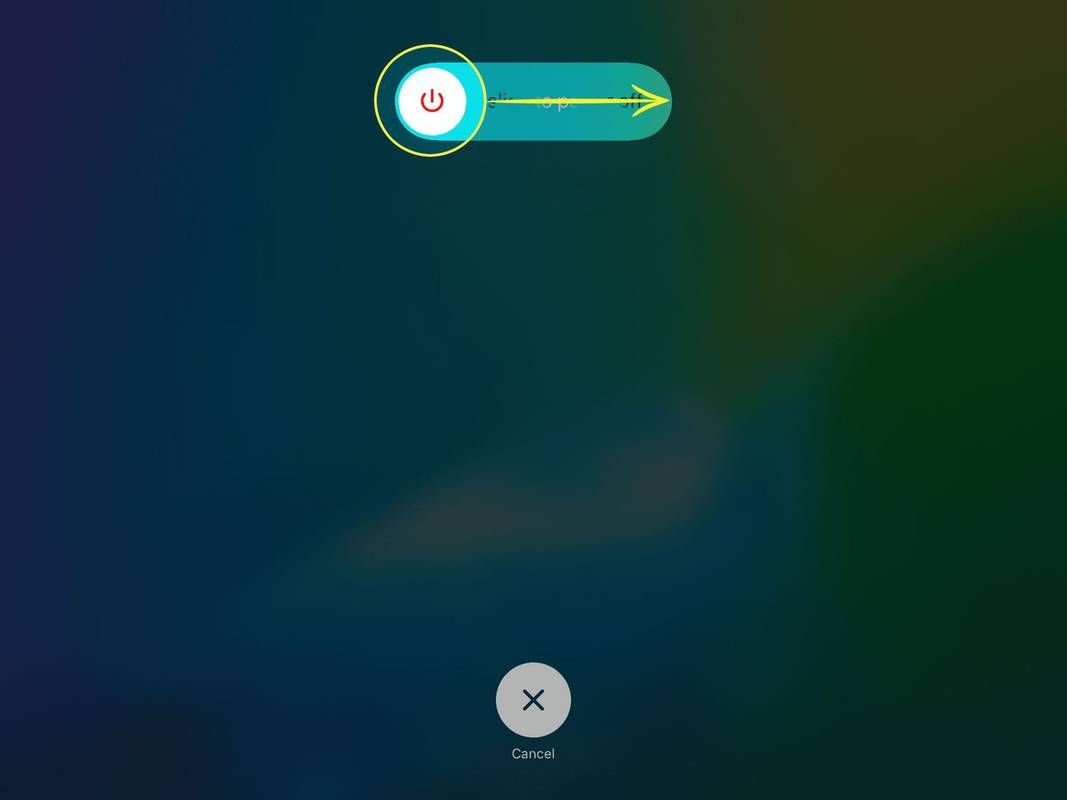
-
Ja izvēlējāties izslēgt iPad, ekrāna centrā tiek parādīts griežamais ritenis, pirms tas kļūst blāvs un izslēdzas.
Kā ieslēgt jebkuru iPad modeli
iPad ieslēgšana ir vienkārša: vienkārši turiet nospiestu Ieslēgts/Izslēgts/Miega režīms pogu iPad augšējā labajā stūrī, līdz iedegas ekrāns. Kad ekrāns iedegas, atlaidiet pogu un iPad sāks darboties.
Kā atiestatīt un cietā atiestatīt iPad
iPad izslēgšana nav gluži tas pats, kas iPad atiestatīšana, un jo īpaši tas nav tas pats, kas veicot cieto atiestatīšanu iPad .
Ko darīt, ja iPad neieslēdzas?
Dažos retos gadījumos iPad nereaģēs, kad mēģināt to palaist. Ja tas tā ir, jums ir jāpiespiež iPad restartēt.
Ja jums ir iPad ar sākuma pogu, turiet nospiestu Jauda pogu un Mājas vienlaicīgi nospiediet pogu apmēram 5 līdz 10 sekundes, lai piespiestu ierīci restartēt.
Ja jūsu iPad nav sākuma pogas, tas ir nedaudz sarežģītāk. Vispirms nospiediet un ātri atlaidiet skaļāk pogu. Pēc tam nospiediet un ātri atlaidiet Skaļums uz leju pogu. Visbeidzot nospiediet un turiet Jauda pogu, līdz tiek parādīts Apple logotips.
Izmantojiet lidmašīnas režīmu, nevis izslēdziet iPad
Ja nepieciešams ietaupīt akumulatora darbības laiku vai paņemt iPad līdzi lidmašīnā, tas nav jāizslēdz. Izmantojiet savu iPad jebkurā laikā, tostarp pacelšanās un nolaišanās laikā, kad klēpjdatorus nevar izmantot, pārslēdzot iPad lidmašīnas režīmā.
kas ir tty režīms tālrunīKā atiestatīt iPad Mini FAQ
- Kā iPad ierīcē izslēgt zvana signālu?
Ieslēdziet iPad ierīcē režīmu Netraucēt, lai īslaicīgi apturētu ienākošos zvanus, brīdinājumus un citus paziņojumus. Lai kontrolētu iPad skaņas, dodieties uz Iestatījumi > Skaņas un velciet slīdni, lai iestatītu vēlamo skaļumu.
- Kā iPad ierīcē izslēgt uznirstošo logu bloķētāju?
Lai iPad ierīcē izslēgtu uznirstošo logu bloķētāju, dodieties uz Iestatījumi > Safari . Ritiniet uz leju līdz sadaļai Vispārīgi un izslēdziet Bloķēt uznirstošos logus .